Os procedimentos detalhados de como adicionar música ao Google Slides
“Tenho planejado mudar para o Apresentações Google. Da mesma forma que tenho feito com minha apresentação em PowerPoint, adoraria colocar música de fundo, mas não tenho certeza de como fazê-lo. Você pode me ajudar a aprender como adicionar música ao Apresentações Google? "
Programas de apresentação online são realmente ótimas ferramentas. O que mais se eles podem ser usados de graça, certo? Muitos usuários gostam muito de utilizar o Google Slides. Alguns até dizem que preferem isso ao clássico MS PowerPoint e Apple Keynote. O que torna o Google Slides melhor de usar é que é um aplicativo da Web, portanto, a instalação não é necessária!
Como se trata de um aplicativo da web, todas as alterações feitas em sua apresentação são salvas na nuvem automaticamente. Você não precisa se preocupar em esquecer de salvá-los ou fechá-los acidentalmente! O mais fascinante é que a colaboração com outros usuários pode ser feita em tempo real!
Agora, como nosso post abordará mais sobre como inserir áudio no Google Slides, este será dedicado àqueles que desejam tornar suas apresentações mais atraentes. Colocar música de fundo não é necessariamente necessário. Mas pode ajudar a chamar a atenção do público, bem como deixar o apresentador relaxado durante a discussão.
Se você também é um daqueles que se pergunta como adicionar música à sua apresentação do Google Slides, especificamente aos seus favoritos do Apple Music, aprenderá todas as informações de que precisa neste post!
Conteúdo do Artigo Parte 1. Melhor método: adicionar Apple Music ao Google Slides do Google DriveParte 2. Outro método para adicionar música ao Google Slides: usando um linkParte 3. Resumo
Parte 1. Melhor método: adicionar Apple Music ao Google Slides do Google Drive
Estamos prestes a compartilhar com você alguns métodos de como adicionar música ao seu Google Slides. Desde já, nesta parte do post, estaremos expondo o melhor.
Você deve saber que é muito fácil obter as trilhas a serem usadas em sua conta do Google Drive. Felizmente, é possível fazer o upload de sua unidade para o Apresentações Google. Portanto, você precisa descobrir como pode transferir seus favoritos do Apple Music para sua conta do Google Drive. Observe que as faixas do Apple Music são protegidas por Gerenciamento de direitos digitais (DRM).
Portanto, para você movê-los ou carregá-los no Google Drive, é necessário remover a proteção e converter as faixas. Não se preocupe, para prosseguirmos com o melhor método de como adicionar música ao Google Slides, ensinaremos como Remoção de Apple Music DRM e a conversão de músicas do Apple Music pode ser feita com facilidade.
Convertendo músicas da Apple Music
Ao processar a conversão e remoção de DRM das faixas do Apple Music, o melhor recurso é sempre buscar assistência dos aplicativos de software profissionais mais confiáveis e confiáveis. Haveria muitas recomendações da web, mas para aliviar o fardo de sua parte, compartilharemos como esse ótimo aplicativo, o TunesFun Conversor de música da Apple, pode ser muito útil para você.
- TunesFun O Apple Music Converter é realmente capaz de tornar seus favoritos do Apple Music livres de proteção DRM, tornando-os acessíveis em todos os dispositivos.
- Esta ferramenta suporta a conversão de músicas para vários formatos de saída comuns, incluindo MP3, AC3, FLAC, FLAC, WAV e AAC.
- Isso funciona rápido a uma velocidade de 16x, tornando o processamento suave e rápido.
- Isso permite a conversão em lote, portanto, o processamento de várias faixas uma vez deve funcionar!
- Isso é compatível com Mac e Windows PC, portanto, não se preocupe com o procedimento de instalação!
- Claro, isso foi desenvolvido para promover a facilidade de uso. A interface deste aplicativo é simples o suficiente para que mesmo iniciantes e usuários iniciantes não tenham problemas ao usá-lo.
Como nosso objetivo é concluir o processo de como adicionar música ao Google Slides, também destacaremos aqui como TunesFun O Apple Music Converter pode ajudar na conversão e baixando músicas da Apple Music para finalmente termos cópias das faixas para serem adicionadas e usadas na apresentação do Google Slides.
Passo 1. Uma vez o TunesFun O Apple Music Converter foi instalado no seu computador, inicie-o. Você pode iniciar o processo visualizando e selecionando as músicas do Apple Music a serem convertidas. Mais uma vez, é permitido selecionar várias faixas, pois este aplicativo faz a conversão em lote.

Passo 2. Agora é hora de definir as configurações dos parâmetros de saída. Escolha seu formato de saída preferido. O MP3 sempre será a recomendação, pois é compatível com quase todos os dispositivos e reprodutores de mídia.

Etapa 3. Quando estiver tudo bem com a configuração, basta marcar o botão “Converter” que está na parte inferior da página. Dessa forma, o aplicativo começará a converter as faixas selecionadas. Enquanto o processo de conversão está em andamento, o procedimento de remoção do DRM também deve ser feito pelo aplicativo.

Como mencionado, este aplicativo funciona rápido o suficiente para garantir que os arquivos de saída estejam prontos em apenas alguns minutos. Portanto, espere que em breve os arquivos convertidos e sem DRM estejam prontos para serem carregados em sua conta do Google Drive.

Fazendo o upload das músicas convertidas da Apple Music para o Google Drive
Para finalmente concluir o processo de como adicionar música ao Google Slides, depois de ter as músicas transformadas e não DRM do Apple Music, você só precisa carregá-las em sua conta do Google Drive antes de finalmente adicioná-las à sua apresentação do Google Slides.
Passo 1. No site do Google Drive, insira as credenciais da sua conta para fazer login. Para fazer upload dos arquivos, basta arrastá-los e soltá-los ou utilizar o botão “Novo” no canto superior esquerdo da tela e escolher entre os “ Upload de arquivo” ou “Upload de pasta”.
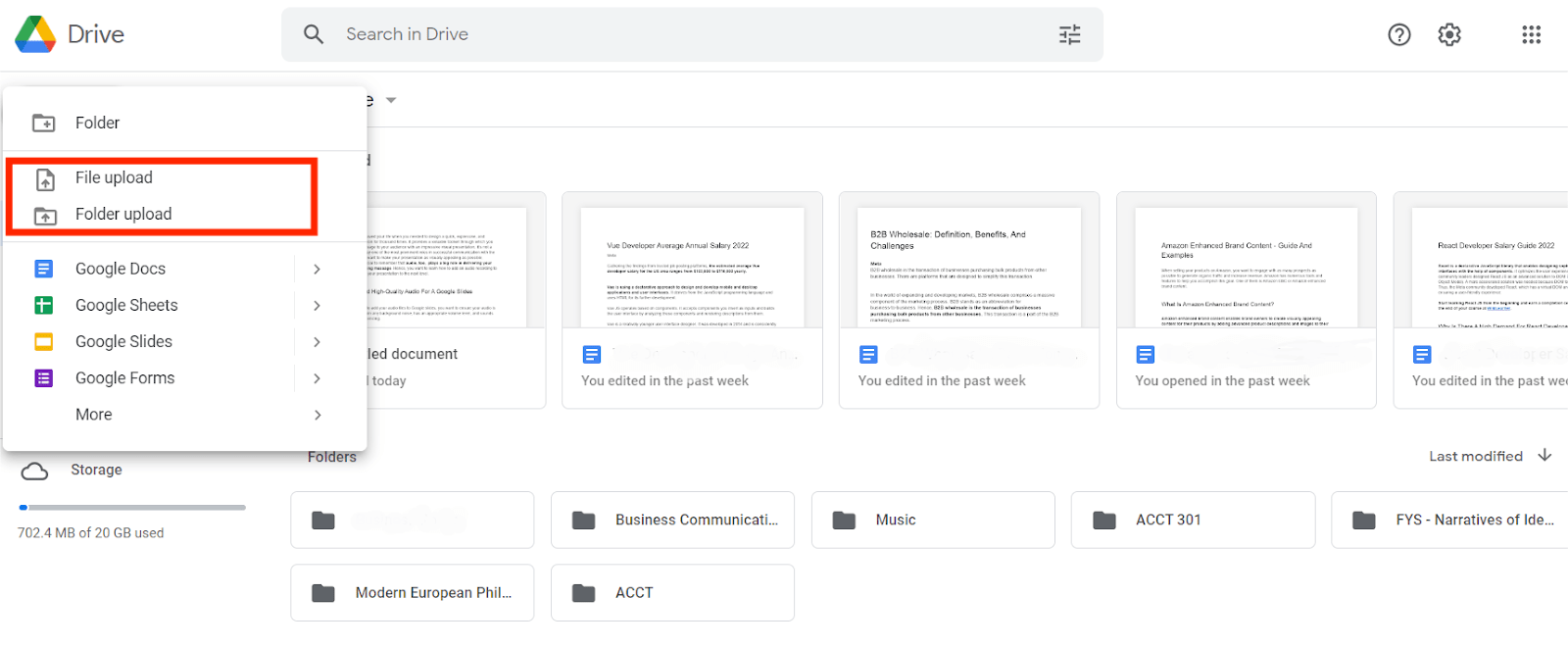
Passo 2. Depois que o processo de upload for concluído, você poderá prosseguir e usar a música em sua apresentação do Google Slides. Inicie sua apresentação. Toque no botão “Inserir”, escolha “Áudio”.
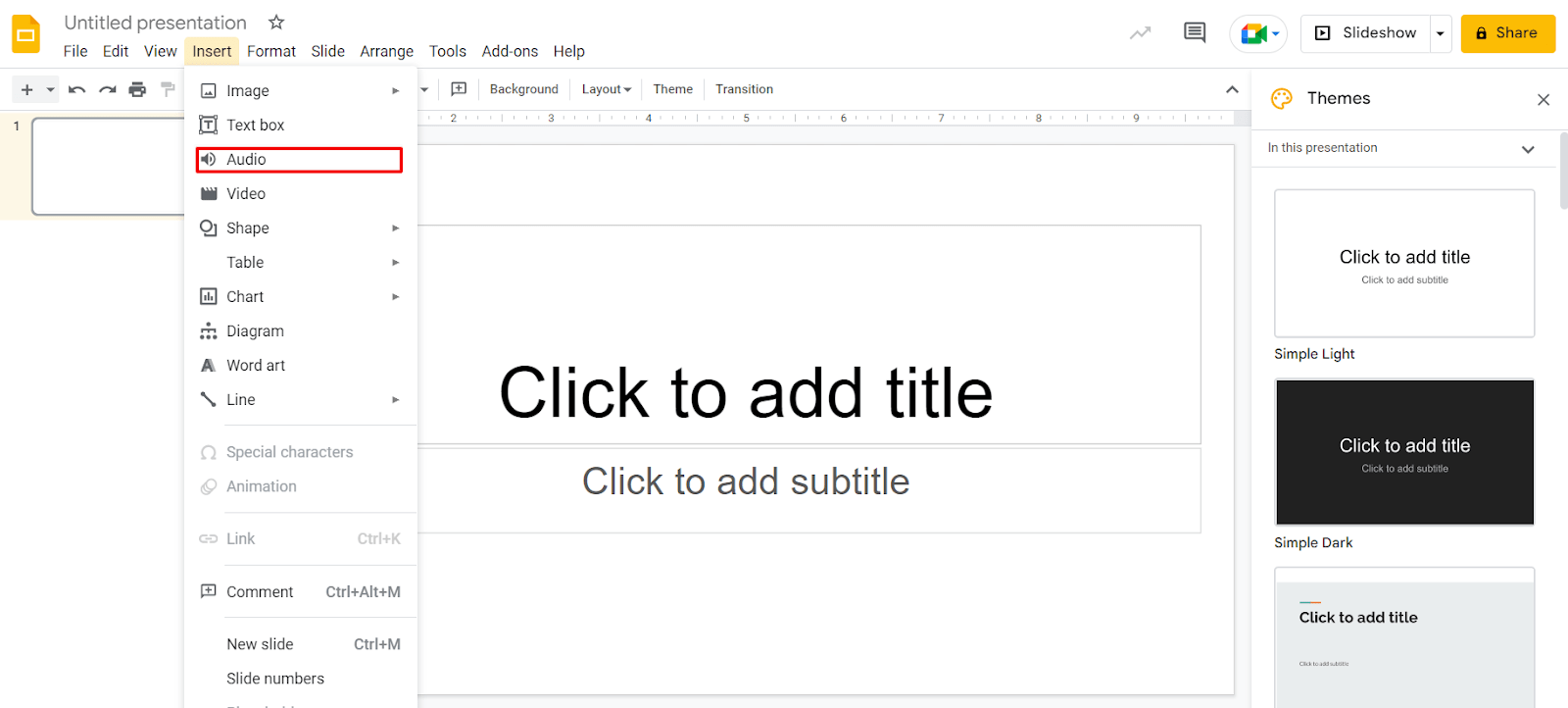
Etapa 3. Na parte superior da janela pop-up, escolha o local do Google Drive para o seu arquivo em Meu Drive, Compartilhado Comigo ou Recente. Você também pode usar a caixa de pesquisa para localizar o arquivo. Agora, escolha o áudio que você já carregou para o seu Google Drive.
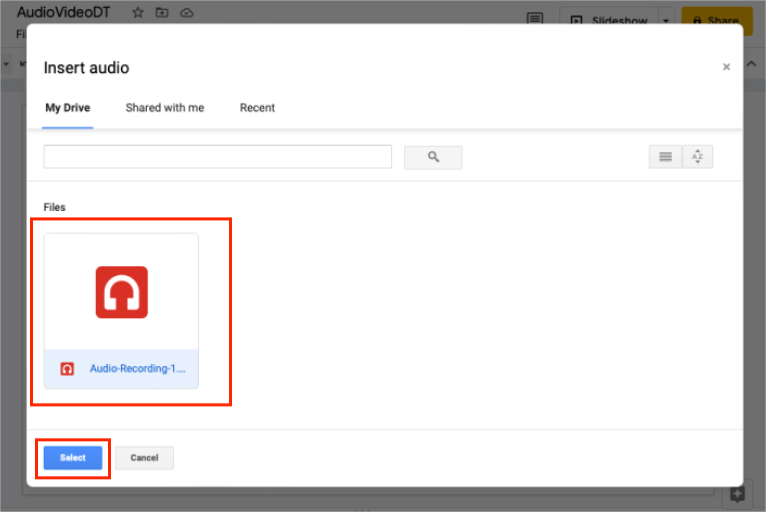
Passo 4. Você deve ver um ícone de som no slide. Passar o mouse sobre ele ou clicar nele permitirá que você veja uma barra de reprodução que você pode controlar - pausar, reproduzir ou avançar rapidamente.
O procedimento apresentado aqui é detalhado o suficiente para tornar o processo “como adicionar música ao Google Slides” tão fácil de fazer. Há também outro método de adicionar música ao Google Slides que você pode conferir na próxima parte, se estiver interessado.
Parte 2. Outro método para adicionar música ao Google Slides: usando um link
Embora tenhamos destacado e apresentado o melhor método de como adicionar música ao Google Slides que conhecemos na primeira parte, ainda estamos considerando outros usuários que possam estar procurando outras opções. Nesse método, você deve garantir que é um assinante do Apple Music e que está usando uma rede estável. Se você está bem com o acima, então aqui está como fazer isso através da inserção de links.
Passo 1. Vá para sua conta do Apple Music e localize a faixa que deseja usar. Copie seu link.
Passo 2. Abra sua apresentação do Google Slides e escolha o slide que deseja usar. Selecione o texto ou objeto ao qual deseja adicionar um link. Neste caso, se você deseja vincular ao texto “informações”, basta selecioná-lo.
Etapa 3. Clique na opção “Inserir” e, finalmente, toque no botão “Link”. Como alternativa, você pode pressionar e segurar os botões Ctrl e K no teclado ao mesmo tempo.
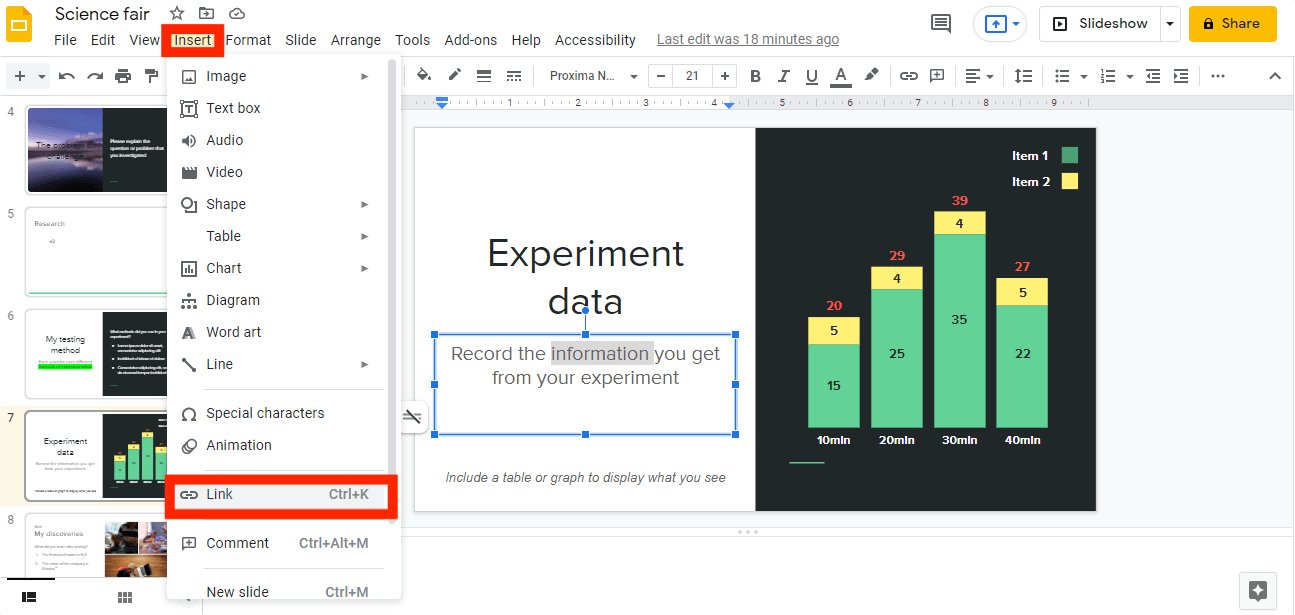
Passo 4. A caixa de link de inserção aparecerá em seguida. Cole o link copiado nesta caixa e toque no botão “Aplicar” para finalmente adicionar a faixa ao slide.
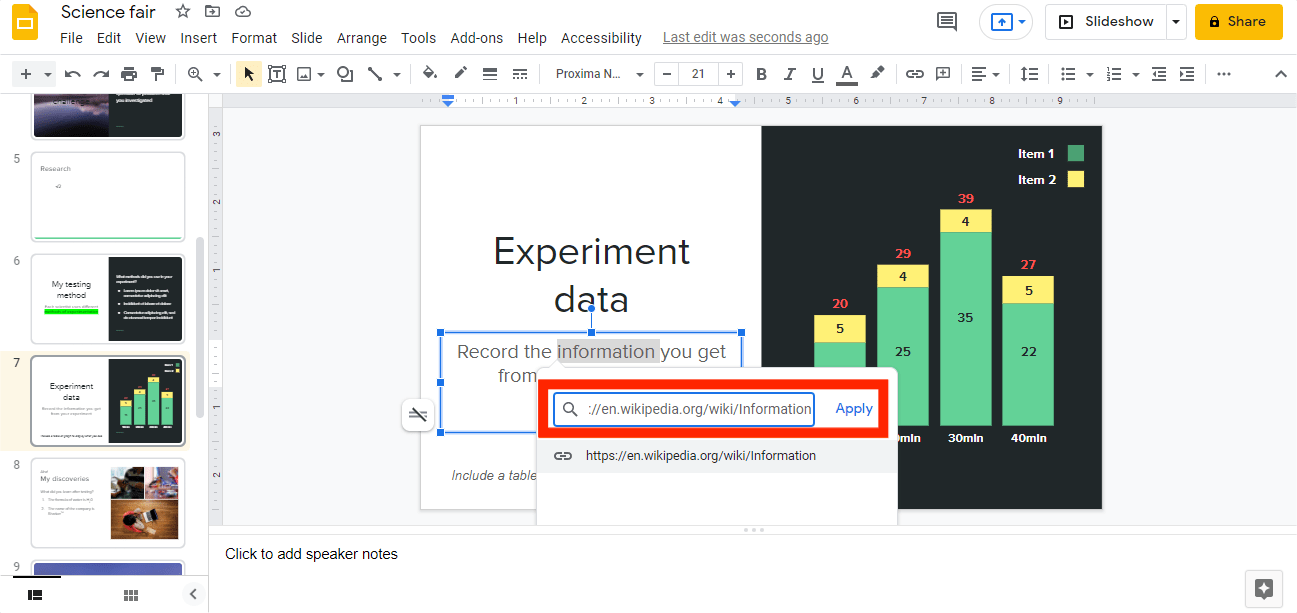
Ao usar sua apresentação, basta clicar na forma com o link. As faixas do Apple Music serão abertas em outra janela e então começará a tocar. Ele tocará continuamente, a menos que você o interrompa.
Se você tem uma assinatura ativa do Apple Music e está disposto a seguir o procedimento de adicionar música ao Apresentações Google apresentado nesta parte do artigo, tudo bem! Seguindo o acima, você certamente poderá adicionar seus favoritos da Apple Music à sua apresentação do Google Slides.
Parte 3. Resumo
Usar o Google Slides é realmente muito conveniente, pois funciona totalmente online. Agora, se você deseja incrementar ou tornar suas apresentações melhores e mais atraentes, de fato, aprender a adicionar música ao Google Slides será uma vantagem. Caso você não seja assinante de planos premium em uma plataforma de streaming de música como o Apple Music, ao baixar faixas para suas apresentações do Google Slides, você pode contar com ótimos aplicativos como este TunesFun Conversor de música da Apple!
Deixe um comentário